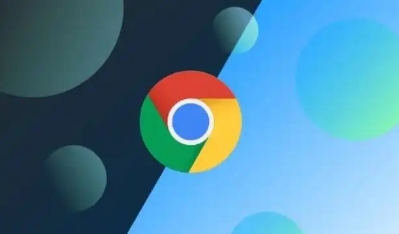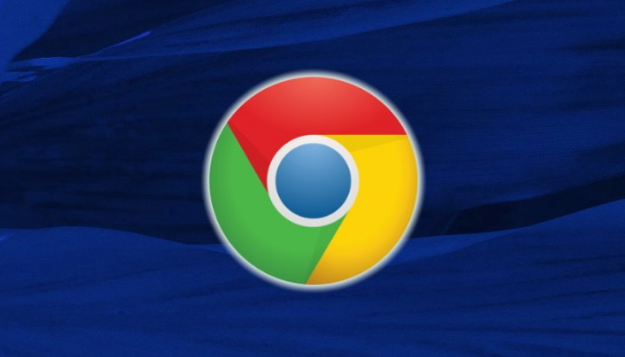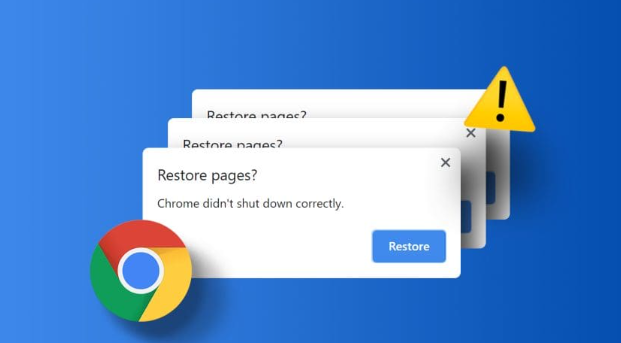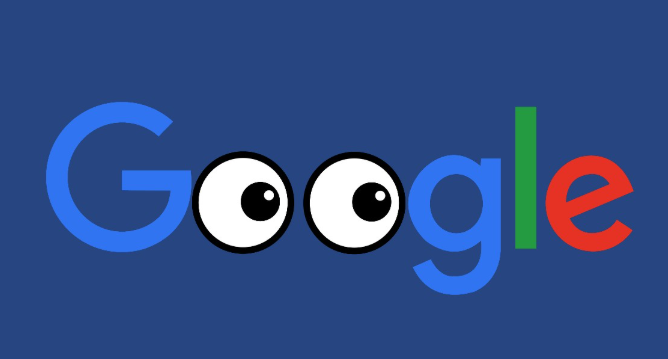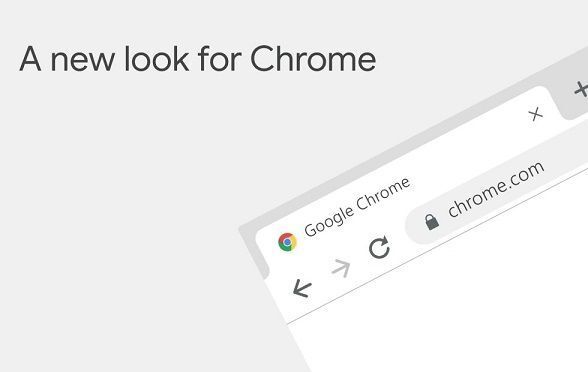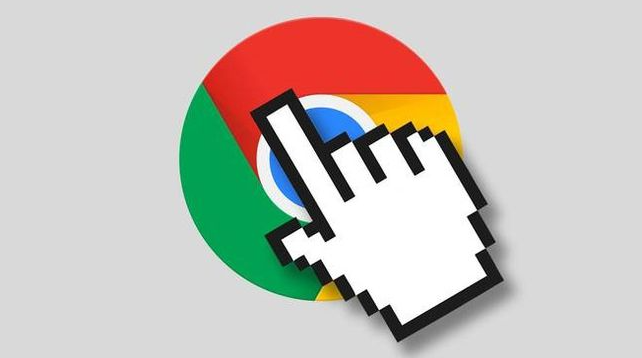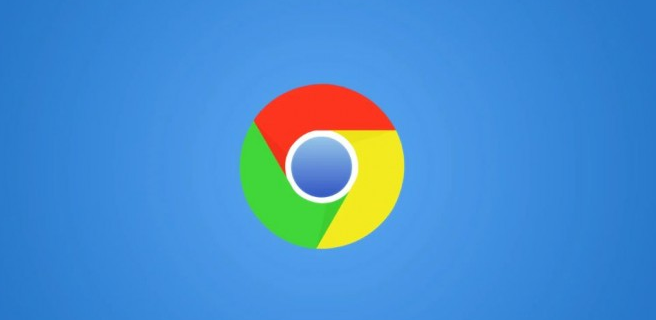教程详情
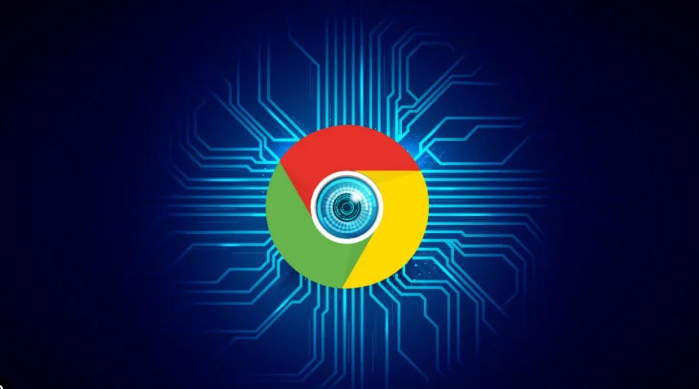
1. 下载离线安装包:打开浏览器,访问谷歌浏览器的官方网站。在官网首页,找到“下载”按钮,但直接点击可能无法直接获取离线安装包。可寻找页面上的“高级选项”或类似链接,这里通常会提供包括Windows、Mac、Linux等多种操作系统的离线安装包下载链接。也可通过在官网链接后添加特定参数来获取离线安装包,如对于Windows系统,可在网址后添加`?standalone=1`参数。对于64位Windows系统,将地址更改为`https://www.google.com/intl/zh-CN/chrome/browser/?standalone=1&system=win64&channel=stable`;对于32位Windows系统,将地址更改为`https://www.google.com/intl/zh-CN/chrome/browser/?standalone=1&system=win32&channel=stable`。点击调整后的页面上的“下载Chrome”按钮开始下载离线安装包。
2. 运行安装程序:下载完成后,找到下载的安装文件,双击运行该文件。此时,安装向导将自动启动。跟随向导的指示进行操作,通常包括接受许可协议、选择安装路径等步骤。若对安装路径没有特殊要求,可直接使用默认设置。在安装过程中,请确保设备已连接到电源,以免因电量不足导致安装中断。
3. 完成安装并启动:安装完成后,点击“完成”按钮即可关闭安装向导。此时,可在桌面或开始菜单中找到谷歌浏览器的快捷方式,双击即可启动浏览器。首次启动时,可能需要进行一些基本的配置,如导入书签、设置主页等,按照提示完成即可。